随着科技的快速发展,使用ISO系统安装电脑系统已经成为常态。而使用U盘安装ISO系统不仅快捷方便,而且可以避免光驱的繁琐操作。本篇文章将详细介绍使用U盘装ISO系统的方法,让你轻松掌握这项技能,为你的电脑焕发新生。
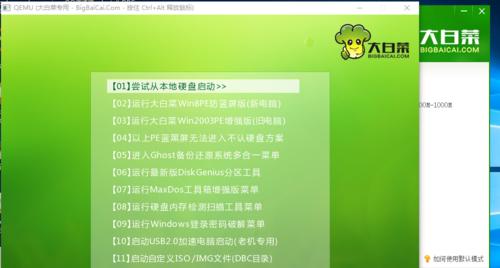
1.准备U盘及ISO镜像文件

在开始之前,你需要准备一只容量足够的U盘和对应的ISO镜像文件,确保U盘没有重要数据。
2.下载和安装Rufus工具
Rufus是一款免费、开源的U盘制作工具,可以帮助我们将ISO镜像文件写入U盘中。在浏览器中搜索Rufus工具并下载安装。
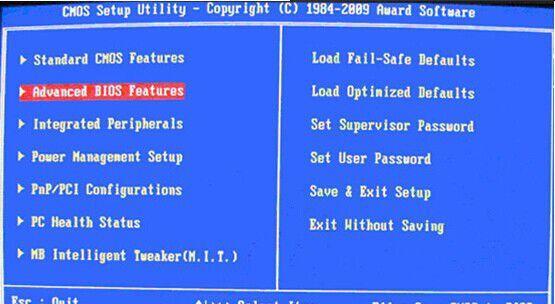
3.插入U盘并打开Rufus
将准备好的U盘插入电脑,并打开刚刚安装好的Rufus工具。
4.选择U盘和ISO文件
在Rufus的界面中,首先选择正确的U盘设备,然后点击"选择"按钮选择之前准备好的ISO镜像文件。
5.确定分区和文件系统
在Rufus的界面中,你可以选择是否需要创建分区以及选择文件系统。一般情况下,保持默认设置即可。
6.启动创建过程
确认所有设置无误后,点击"开始"按钮启动创建过程。请注意,这个过程可能需要一些时间,请耐心等待。
7.等待制作完成
Rufus会自动将ISO镜像文件写入U盘中,并在制作完成后给出提示。在此期间,请不要拔出U盘或进行其他操作。
8.设置电脑启动顺序
将制作好的U盘插入需要安装系统的电脑中,并在开机时按下对应的按键(通常是F12或ESC)进入启动菜单。将U盘设置为第一启动选项。
9.选择启动U盘
在启动菜单中,使用方向键选择U盘启动选项,并按下回车键确认。电脑将会从U盘中启动。
10.开始安装系统
电脑从U盘启动后,系统安装程序会自动运行。按照屏幕上的指示,选择语言、分区和其他设置,然后开始安装系统。
11.完成系统安装
等待系统安装过程完成,期间可能需要重启电脑。按照屏幕上的指示操作,直到系统安装完成。
12.拔出U盘并重启电脑
在系统安装完成后,拔出U盘并重启电脑。现在你已经成功使用U盘安装了ISO系统。
13.验证系统安装
重启后,系统会自动启动,你可以进行一些基本设置并验证系统是否正常运行。
14.使用ISO系统的优势
与传统光驱安装相比,使用U盘安装ISO系统更加方便快捷,而且可以避免光驱损坏或读取错误的问题。
15.掌握U盘装ISO系统的技能
熟练掌握使用U盘装ISO系统的方法,可以让你更加便捷地安装系统、修复问题以及备份重要数据。
通过本文的详细教程,你已经学会了使用U盘安装ISO系统的方法。无论是为了安装新系统、修复故障还是备份数据,都可以轻松应对。希望这篇文章对你有所帮助,让你的电脑焕发新生。










